В этом Фотошоп уроке мы будем создавать иконку в стиле Halloween.
Для начала создадим новый файл (File>New) 512x512 px и 72 dpi. Используем инструмент «Заливка»  для создания черного фона. для создания черного фона.
Используя инструмент «Эллипс»  , нарисуем белый круг. , нарисуем белый круг.
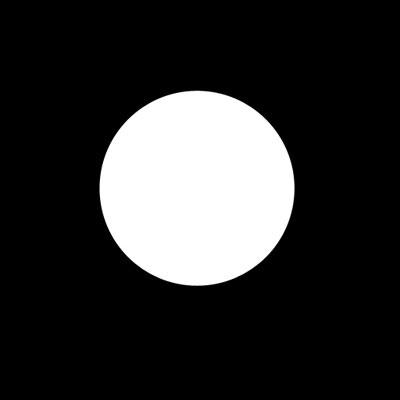
После этого кликнем правой кнопкой мышки на слое с кружочком
и выбираем меню «Параметры наложения…» (Blending Options). Выбираем Внешнее свечение (Outer Glow) и устанавливаем параметры:
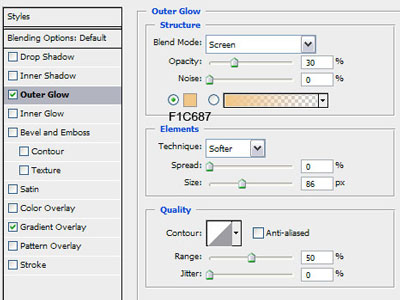
Теперь установим стиль Перекрытие градиента (Gradient Overlay)
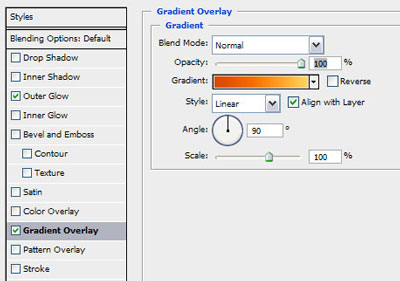
Можно самостоятельно сформировать цвета градиента в окне
Редактор Градиента. Чтобы открыть это окно, щелкните дважды по полоске
градиента:
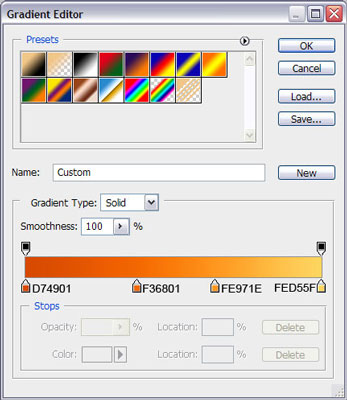
Должно получится вот что:
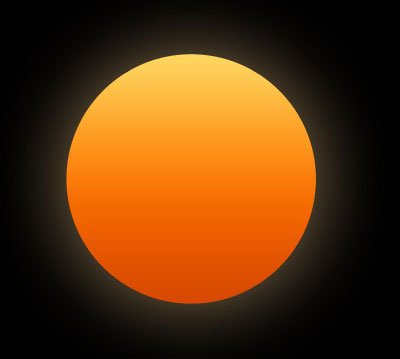
После этого в новом слое нарисуем еще один белый круг:
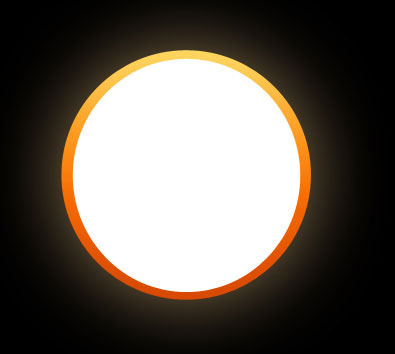
Зададим для этого слоя Заливку (Fill) 0%:
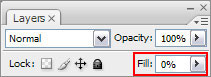
Установим для сделанного круга стиль «Обводка» (Stroke)
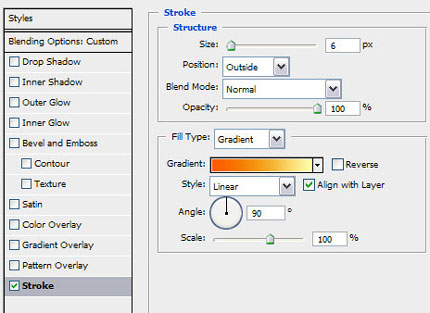
Должен получиться подобный тип схемы градиента:
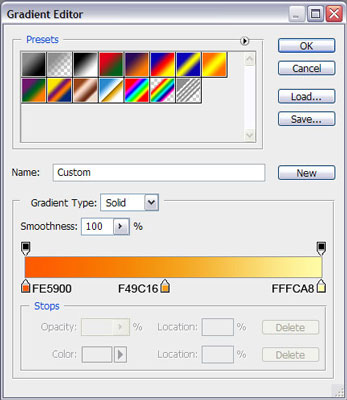
В результате получаем:

Теперь выбираем Перо  (Pen Tool (P)) и рисуем треугольник, затем опорными точками задаем нужную форму элемента. С нажатой клавишей ALT рисуем круг инструментом «Эллипс» (Pen Tool (P)) и рисуем треугольник, затем опорными точками задаем нужную форму элемента. С нажатой клавишей ALT рисуем круг инструментом «Эллипс»  (Ellipse Tool (U)) (Ellipse Tool (U))
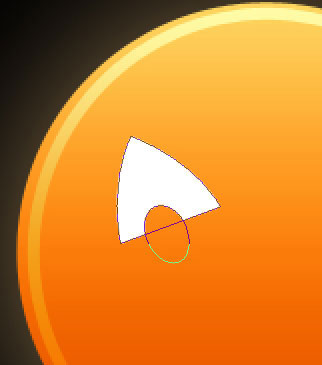
Сделаем копию глаза (Ctrl+J) и повернем его с помощью
Свободной трансформации (Free Transform (Ctrl+T)). Затем нарисуйте
круги и выберите инструмент Прямоугольник (Rectangle Tool (U)). Рисуем
зубы.

Нос сделаем также Пером. Вот что получится:

Для всех элементов зададим следующие параметры:
Наложение градиента
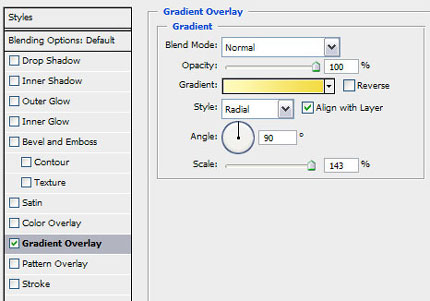
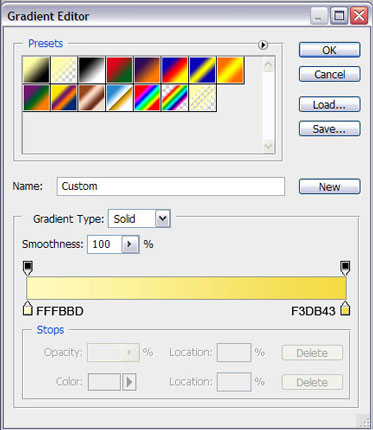
Вот результат на этом этапе:

Рисуем новый круг, корректируя его с помощью инструмента «Выделение контура» (Direct Selection Tool (A))
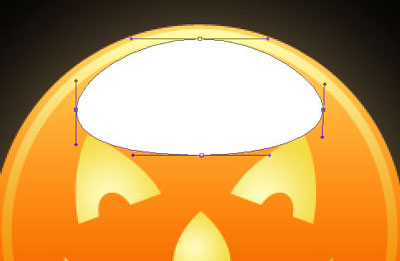
Устанавливаем 0% Заливки для этого стоя и устанавливаем подходящий градиент:
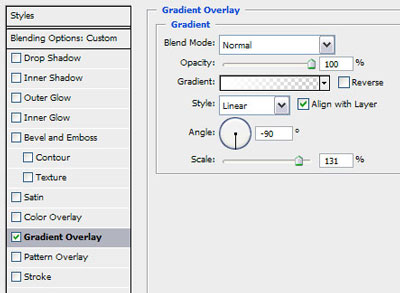
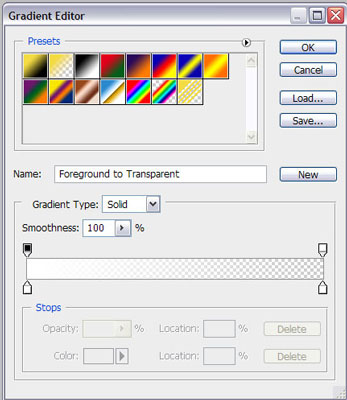
Получилось:

Сделайте копии всех слоев, кроме фонового, удерживая нажатой
CTRL для выделения необходимых слоев и объедините их вместе нажав
Ctrl+E. Переверните новый слой и сотрите мягким крупным Ластиком
(Eraser Tool (E)) лишние.

Ну вот и все!
|